cara membuat tulisan berkedip menggunakan photoshop
cara membuat tulisan berkedip menggunakan photoshop - Ok untuk postingan kali ini aku ingin memberikan sedikit tutorial cara membuat tulisan berkedip menggunakan photoshop yang bisa kalian liat di space iklan di blog aku ini.
cara ini terbilang sangat la mudah dan kalian bisa mengkreasikan sendiri bentuk dan kecepatan kedipan nya. di sini aku menggunakan photoshop cs3,
ok kita langsung aja kecara pembuatan nya.
pertama-tama kalian buka aplikasi photoshop nya.
klik File - New atau klik Ctrl+N ntar akan terbuka seperti gambar di bawah ini.
seperti gambar di atas kita akan membuat dengan width 200 height nya 60 dan resolution 72
selanjutnya klik Layer-New layer atau Shift+Ctrl+N
kalau sudah sekarang kita akan menghias atau memberi warna backgroud tersebut agar terlihat lebih bagus sebelum memberikan tulisan yang berkedip.
karna cara mewarnai dan membuat backgroud sangat banyak cara yang bisa dicoba tapi disini aku menggunakan brush tool dan warna dasar backgroud warna merah, karna itu warna kesukaan aku.hehe. kalian bisa menggunakan warna kesukaan kalian juga. lalu warnai kotak tersebut dengan mengunakan brush tool,
sekarang kita akan menghias warna tersebut agar terlihat lebih profesional,
dibagian Layer1 klik kanan dan klik Blending Options seperti gambar di bawah ini.
centang dibagian Gradient Overlay aku merubah sedikit bagian Opacity menjadi 44, Angle -90
beri centang dibagian Bevel and Emboss, centang juga Contour, centang juga Texture jika kalian menginginkan sedikit Texture dan atur Scale sesuka kalian, kalau sudah jadi seperti yang kalian ingin kan klik OK
hasilnya seperti di bawah ini..
sekarang kita akan membuat tulisan berkedip nya..
untuk membuat kata-kata nya klik T yang di sebelah kanan bagian tool. disini aku menggunakan huruf model Ravie dengan ukuran 18pt.
tuliskan kata-katanya sesuka hati kalian.lalu klik Blending Options seperti cara di atas.
beri centang Bevel and Emboss, Contour, Gradient Overlay dan Stroke lalu tekan OK.
atau kalian bisa mengkreasikan sendiri sesuai keinginan kalian.
kalau sudah sekarang kita akan mengkedip-kedipkan tulisan tersebut.
caranya klik Window - Animation lalu klik Duplicates Selected Frames seperti gambar panah di bawah.
Klik lagi Blending Options nya lalu hilangkan semua centang dan berikan satu centangan di Drop Shadow kalau sudah klik OK
Lihat gambar.
sekrang coba klik Play di Animation nya untuk melihat hasil kerja kalian,dan kalau terlalu cepat silahkan atur sendiri kecepatan nya. klik tulisan 0 sec rubah menjadi 0,2 atau 0,5 sesuai kebutuhan.
hasil jadinya akan seperti ini.
nah untuk penyimpanannya agak sedikit berbeda dari biasa caranya
klik File - Save For Web & Device lalu klik OK.
Nah bagaimana mudahkan..? kalian bisa menkreasikan sendiri sesuai kebutuhan.karna caranya sangat banyak yang bisa di coba.
ok segitu aja dulu tentang cara membuat tulisan berkedip menggunakan photoshop dan kalau kalian ada pertanyaan silahkan isi komentar dibawah
cara ini terbilang sangat la mudah dan kalian bisa mengkreasikan sendiri bentuk dan kecepatan kedipan nya. di sini aku menggunakan photoshop cs3,
ok kita langsung aja kecara pembuatan nya.
pertama-tama kalian buka aplikasi photoshop nya.
klik File - New atau klik Ctrl+N ntar akan terbuka seperti gambar di bawah ini.
seperti gambar di atas kita akan membuat dengan width 200 height nya 60 dan resolution 72
selanjutnya klik Layer-New layer atau Shift+Ctrl+N
kalau sudah sekarang kita akan menghias atau memberi warna backgroud tersebut agar terlihat lebih bagus sebelum memberikan tulisan yang berkedip.
karna cara mewarnai dan membuat backgroud sangat banyak cara yang bisa dicoba tapi disini aku menggunakan brush tool dan warna dasar backgroud warna merah, karna itu warna kesukaan aku.hehe. kalian bisa menggunakan warna kesukaan kalian juga. lalu warnai kotak tersebut dengan mengunakan brush tool,
sekarang kita akan menghias warna tersebut agar terlihat lebih profesional,
dibagian Layer1 klik kanan dan klik Blending Options seperti gambar di bawah ini.
centang dibagian Gradient Overlay aku merubah sedikit bagian Opacity menjadi 44, Angle -90
beri centang dibagian Bevel and Emboss, centang juga Contour, centang juga Texture jika kalian menginginkan sedikit Texture dan atur Scale sesuka kalian, kalau sudah jadi seperti yang kalian ingin kan klik OK
hasilnya seperti di bawah ini..
sekarang kita akan membuat tulisan berkedip nya..
untuk membuat kata-kata nya klik T yang di sebelah kanan bagian tool. disini aku menggunakan huruf model Ravie dengan ukuran 18pt.
tuliskan kata-katanya sesuka hati kalian.lalu klik Blending Options seperti cara di atas.
beri centang Bevel and Emboss, Contour, Gradient Overlay dan Stroke lalu tekan OK.
atau kalian bisa mengkreasikan sendiri sesuai keinginan kalian.
kalau sudah sekarang kita akan mengkedip-kedipkan tulisan tersebut.
caranya klik Window - Animation lalu klik Duplicates Selected Frames seperti gambar panah di bawah.
Klik lagi Blending Options nya lalu hilangkan semua centang dan berikan satu centangan di Drop Shadow kalau sudah klik OK
Lihat gambar.
sekrang coba klik Play di Animation nya untuk melihat hasil kerja kalian,dan kalau terlalu cepat silahkan atur sendiri kecepatan nya. klik tulisan 0 sec rubah menjadi 0,2 atau 0,5 sesuai kebutuhan.
hasil jadinya akan seperti ini.
nah untuk penyimpanannya agak sedikit berbeda dari biasa caranya
klik File - Save For Web & Device lalu klik OK.
Nah bagaimana mudahkan..? kalian bisa menkreasikan sendiri sesuai kebutuhan.karna caranya sangat banyak yang bisa di coba.
ok segitu aja dulu tentang cara membuat tulisan berkedip menggunakan photoshop dan kalau kalian ada pertanyaan silahkan isi komentar dibawah

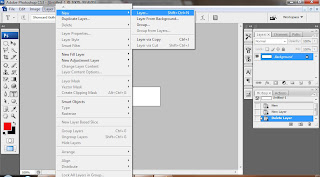


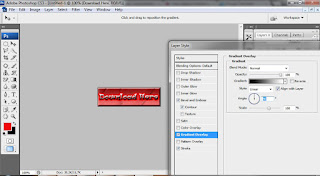
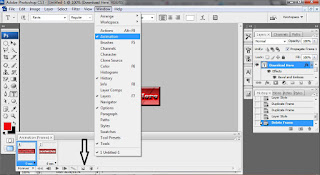
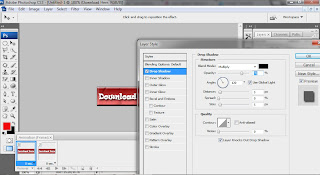

wuih,,,,keren banget sob,,sya dari dulu gak pernah bisa pake potoshop,,,ijin belajar ah...thanks sob..
ReplyDeletethanks atas infonya gan..
ReplyDeleteditunggu postingan bermanfaat berikutnya..
ReplyDeleteternyata gampang ya kawan. mau belajar bkin saya...:D makasih ya kawan....
ReplyDeleteAssalamu'alaikum warahmatullahi wabarakatuh,
ReplyDeleteAlhamdulillah kita masih diberi ALLAH SWT , nikmat umur buat menyambut Idul Adha tahun ini,
semoga rahmat dan karunia ALLAH SWT selalu menyertai kita semua,
selamat merayakan Hari Raya Idul Adha,
bila ada salah dan khilaf dalam kata serta sikap selama ini, mohon di maafkan lahir dan batin.
Wassalam
Keren soB. Mau saya coba buat bikin banner blog
ReplyDeletekeren banget, izin praktek ya :)
ReplyDeleteThis comment has been removed by a blog administrator.
ReplyDeletekunjungan balik, sambil baca-baca..
ReplyDeletehttp://infonakke.blogspot.com/
wah keren sob,, aku uda pernah nyoba yang ini...
ReplyDeletewah,..make photoshop ya sob,..kurang paham aku sob dengan software itu,..tapi aku coba dengan panduan soba ini,..jadi print dulu nih tutorial hehehe,..oh iya lama ndak mampir nih di tempat sobat,...
ReplyDeleteHallo with a smile from Belgium ...have a nice day my friend
ReplyDelete. . simpen achhhh,, ilmu yg bener^ bermanfaat nich. tenkz ya udah berbagi?!? ..
ReplyDeletekeren infonya gan
ReplyDeleteWah bagus banget sob.. makasih infonya.. :D
ReplyDeletenggak mudeng dengan sotosop gan. Nyimak aja. Saya simpan tipsnya. Thanks
ReplyDeletenice info.. :)
ReplyDeletemantaap gan.. info nya menarik2 semua nih blog... thx y
ReplyDeleteanimation itu dmn ya? sy msh pake potosop 7. apa d versi 7 gada? thnx
ReplyDeleteItu cara ngluarin "Animation(Frames)"nya gmn?kok bisa ada animation framesnya?
ReplyDelete@thymoquinone Di menu atas ada tulisan windows, kalau di photoshop 7 saya rasa sama,, tp saya juga blm tau soalnya blm menggunakan photoshop 7..
ReplyDeletesangat membantu mas , terimakasih untuk infonya ..
ReplyDeletemaksih banya' booos atas tifsntya,dengan membaca artikel di atas saya banya' tau cara menegdipkan tulisan teks banget bos
ReplyDeleteterimaksih atas info nya,
ReplyDeleteinfo nya bermanfaat banget,
jangan lupa kunjungi alamat kami hhtp://www.unsri.ac.id
makasih banyak bos atas sharing artikel cara membuat tulisan berkedip menggunakan photoshop, semoga bermanfaat.
ReplyDeletejust info....mantabs alexa nya bos,
bener-bener ramping,
sukses selalu.
thanks,
arusha
Trims gan infonya..... Izin sedooooot
ReplyDeletesip sip...
ReplyDeletemakasih ilmuu gan...
jangan lupa ke blog ane ya gan :
http://www.adsanjaya.com/2013/03/video-tutorial-photoshop-membuat-efek.html
ternyata caranya simple bangeet yaa, baru tau hahaha :D
ReplyDeleteooo...begini to bro buat bikin berkedip-kedip,ternyata gampang ya.. memang belajar potosop harus pelan-pelan dan satu persatu..
ReplyDeletethanks bro infonya..
lumayan nih buat nambah ilmu photosop ane yang masih nihil
ReplyDelete